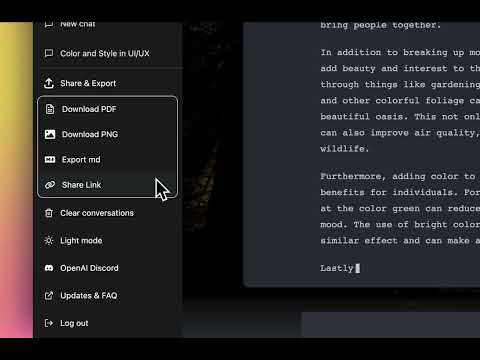إضافات سحرية لتحسين استخدام ChatGPT على جوجل كروم
للوهلة الأولى قد يبدو التعامل مع روبوت ChatGPT أمر سهل ويمكن لأي شخص الدخول في محادثة معه والحصول على الإجابات الصحيحة والحلول السريعة للمشكلات التي تطرحها عليه، إذا كان هذا اعتقادك الذي كونته عن روبوت الدردشة الذكي فربما عليك إعادة التفكير مرة أخرى.
روبوت ChatGPT شأنه كشأن أي برنامج آخر يجب أن تعرف كيف تتعامل معه بشكل صحيح حتى تحصل على أقصى استفادة منه، وإلا قد تصيبك تجربة المحادثة معه بالإحباط ولن تصل إلى نتائج مُرضية.
إذا كنت مستخدم جديد لروبوت شات جي بي تي أو مستخدم قديم لكنك تريد تحقيق أقصى استفادة منه، فهذه 5 إضافات يمكنك تثبيتها عبر متصفح جوجل كروم وفايرفوكس لتحسين تجربة استخدام روبوت ChatGPT.
أفضل 5 إضافات لتحسين تجربة ChatGPT على جوجل كروم وفايرفوكس
يُذهل ChatGPT العالم بقدرته الخارقة على مساعدة المستخدمين في الإجابة على أنواع مختلفة من الاستفسارات في ردود موجزة. بالإضافة إلى ذلك، له استخدامات أخرى لا تعد ولا تحصى، من كتابة رسائل البريد الإلكتروني الاحترافية والسير الذاتية لإنشاء التعليمات البرمجية أو صيغ جداول البيانات.
باستخدام هذه الإضافات ستحصل على تجربة أفضل مع ChatGPT، تجعل تصل إلى نتائج مرضية في الغرض الذي تستخدمه من أجله.
تعمل بعض الإضافات على تحسين ChatGPT نفسه، بينما يستخدم البعض الآخر قدرات الذكاء الاصطناعي في تطبيقات الويب الأخرى (مثل Gmail) لتحسين التجربة عليها، لكن في كلتا الأحوال لاحظ أنك ستحتاج أولاً حساب مجاني مسجل على بوابة OpenAI الخاصة بـ ChatGPT قبل تثبيت أياً من هذه الإضافات.
WebChatGPT: كيفية إضافة نتائج البحث إلى ChatGPT

حتى الآن ربما يُعاني ChatGPT من اعتماده على بيانات قديمه بعض الشيء، حيث يعتمد على البيانات التي تم تدريبه عليها ولا يبحث في الإنترنت على المعلومات الحديثة، لكن إضافة WebChatGPT تحل هذه المشكلة.
تعمل إضافة WebChatGPT على إضافة نتائج بحث الويب إلى روبوت الدردشة، الأمر الذي يُحسن من التجربة عمومًا.
كيف يعمل WebChatGPT؟
بعد تثبيت WebChatGPT، افتح روبوت الدردشة، سترى شريطًا أسفل مربع الحوار المعتاد للاستعلامات والمطالبات. قم بتبديل الزر "بحث في الويب" لتنشيط WebChatGPT.
يمكنك أن تطلب منه البحث عن ما يصل إلى 10 نتائج، وتعيين الإطار الزمني للبحث (اليوم، الأسبوع، الشهر، السنة)، وتعيين المنطقة.
بعد ذلك عندما تسأل ChatGPT شيئاً فإنه سيجري بحثاُ عبر الويب ويجمع النتائج ويضمنها في إجابته، وبهذا تحصل على المزيد من المعلومات المُحدثة.
تثبيت WebChatGPT على جوجل كروم
ChatGPT Prompt Genius: كيف تطرح الأسئلة الصحيحة؟
إذا كنت تريد نتائج صحيحة عليك أن تتعلم أولاً كيف تطرح أسئلة صحيحة، كذلك إذا كنت تريد من ChatGPT تنفيذ أمر ما عليك أن تعرف كيف تطلبه بشكل صحيح.
ChatGPT Prompt Genius من أفضل إضافات ChatGPT التي تساعدك في التعامل بشكل صحيح مع الروبوت حيث أنه تجمع الأسئلة والطلبات التي طرحها المستخدمون للوظائف والمهام المختلفة عبر مجتمع subreddit.
باستخدام إضافة ChatGPT Prompt Geniu يٌمكنك استدام تلك المطالبات بشكل سريع عبر شات جي بي تي أو تصفيتها لتصفح فئات مثل الكتابة الأكاديمية، والأعمال التجارية، والتعلم، والمرح والألعاب، والكتابة الخيالية، والكتابة غير الخيالية، والبرمجة، ووسائل التواصل الاجتماعي، والخطب، والنصوص، وما إلى ذلك.
كلما اكتشفت واستوردت هذه المطالبات وقمت بتخصيصها وفقًا لاحتياجاتك، كلما تعلمت كيفية كتابة أسئلة محددة يمكن لـ ChatGPT فهمها والإجابة عليها.
كذلك يمكنك تنظيم وحفظ المطالبات المستخدمة مؤخرًا إذا كنت تريد إعادة استخدامها لاحقًا. أيضاً، يُتيح لك ChatGPT Prompt Genius حفظ الدردشات بالكامل باستخدام ChatGPT AI كملف PDF أو PNG أو Markdown HTML مباشرة من المتصفح.
تنزيل ChatGPT Prompt Genius على جوجل كروم
تنزيل ChatGPT Prompt Genius على فاير فوكس
ChatGPT Writer: لكتابة رسائل البريد الإلكتروني
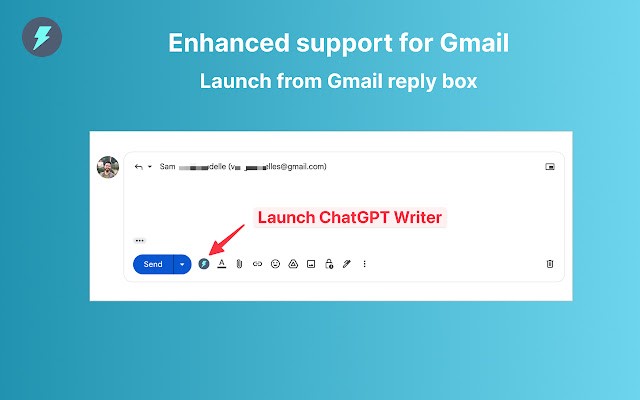
من ضمن إضافات ChatGPT المختلفة، ستساعدك أداة ChatGPT Writer في عملك بشكل لن تتخيله، هذه الأداة مخصصة في الأصل للرد على رسائل البريد الإلكتروني بطريقة احترافية مطولة.
كيف يعمل ChatGPT Writer؟
- في الأصل تعمل إضافة ChatGPT Writer مع Gmail، وبمجرد تثبيت الإضافة عبر المتصفح الخاص بك سيظهر رزاً بجوار علامة الإرسال في مربع كتابة الرسائل.
- بالنقر عليه سيظهر لك مربع لإدخال ما تريد كتابته بشكل مختصر وسيتولى الذكاء الاصطناعي كتابة رد احترافي مناسب بناء على ما تريد قوله.
- على سبيل المثال إذا تلقيت عرض عمل مناسب وتريد الموافقة عليه، اكتب في مربع ChatGPT Writer أمر مثل: "اكتب ردًا على هذا البريد الإلكتروني حول اهتمامي بالوظيفة واطلب معلومات حول الراتب".
- سيستغرق ChatGPT Writer بضع ثوانٍ ثم يؤلف رسالة احترافية طويلة بناء على طلبك.
- بعد ذلك سيعرضها عليك حيث يمكنك تغيير أو تحرير أي كلمات أو إعادة مطالبته بكتابة واحدة أخرى إذا لم تكن مرضية لك.
- عندما تكون راضٍ عن النتيجة، أدخلها مباشرةً في مربع الرد، وستكون جاهزة لإرسالها.
لاحظ أنه، في المرة الأولى التي تستخدم فيها ChatpGPT Writer، ستحتاج إلى تسجيل الدخول إلى حساب OpenAI الخاص بك. تعمل هذه الأداة مع أي متصفح Chromium مثل Chrome أو Brave أو Edge.
تنزيل ChatGPT Writer على جوجل كروم
YouTube Summary With ChatGPT: لتلخيص مقاطع فيديو يوتيوب
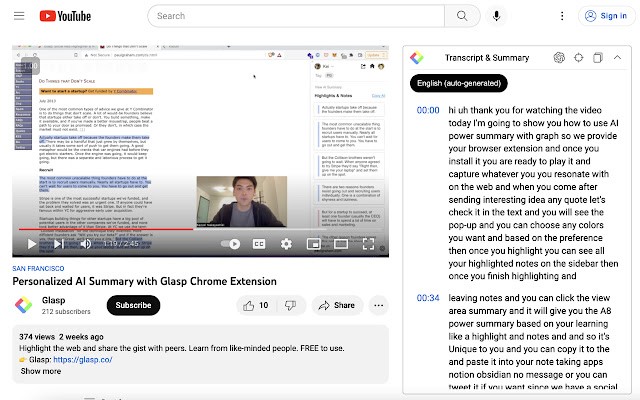
تعمل هذه الإضافة على كلاً من جوجل كروم وسفاري، وكما يبدو من اسمها فإنها أداة لتلخيص مقاطع الفيديو باستخدام الذكاء الاصطناعي. حيث يقدم لك ملخص مكتوب بالنقاط الأساسية في أي مقطع فيديو حيث يمكنك الانتقال إلى أي وقت في الفيديو عند الجزء الذي تريده، ويوجد خيار لعرض مقطع الفيديو بشكل موجز عبر ChatGPT.
كيف يعمل YouTube Summary With ChatGPT؟
- بالنقر فوقه، سيفتح نسخة مختومة بالوقت من الفيديو الذي تم إنشاؤه بواسطة ChatGPT.
- يٌمكنك النقر على أي نقطة زمنية للانتقال عند هذه اللحظة في الفيديو للاطّلاع عليها وتوفير الوقت.
- أيضاً يٌمكنك نسخ النص "السكريبت" الخاص بالفيديو والاحتفاظ به.
- تحتوي هذه الإضافة أيضاً على زر لعرض ملخص تم إنشاؤه بواسطة AI للفيديو. يؤدي النقر فوق هذا إلى نقلك إلى ChatGPT.
- يُمكنك كذلك مطالبة ChatGPT بتلخيص السكريبت الخاص بالفيديو، وستحصل عليه بشكل فوري.
- أيضاً، يُمكنك مطالبة الذكاء الاصطناعي بعرض تفاصيل جزء معين من الفيديو لتشاهده دون الحاجة إلى مشاهدة الفيديو بالكامل.
تثبيت YouTube Summary With ChatGPT على جوجل كروم
تثبيت YouTube Summary With ChatGPT على سفاري
Talk-to-ChatGPT: للتحدث مع ChatGPT بالأوامر الصوتية
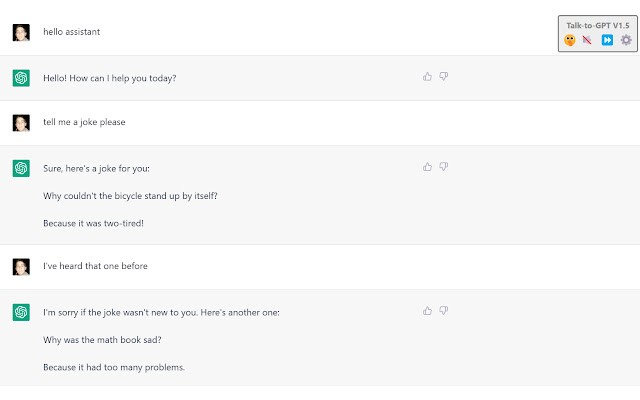
آخر إضافات ChatGPT التي نقدمها لك هي إضافة Talk-to-ChatGPT التي تسمح لك بالتعامل عبر الأوامر الصوتية مع روبوت الدردشة الشهير.
ChatGPT هو حاليًا تطبيق AI نصي فقط حيث تتم كتابة الطلبات والإجابات على شكل نص فقط، لكن متصفح جوجل كروم يقدم بعض الأوامر الصوتية الممتازة وميزات تحويل النص إلى كلام. تعمل إضافة Talk-to-ChatGPT على استغلال ميزات جوجل المتعلقة بالأوامر الصوتية ودمجها مع تجربة المحادثات الكتابية لتقديم نسخة صوتية للتعامل مع ChatGPT.
تسمح لك هذه الإضافة طرح الأسئلة أو الطلبات على شات جي بي تي من خلال التحدث إلى جهاز الكمبيوتر الخاص بك والحصول على إجابات ChatGPT يتم قراءتها بصوت عالٍ بواسطة AI.
كيف تعمل أداة Talk-to-ChatGPT؟
- تعتمد إضافة Talk-to-ChatGPT على ميزات الذكاء الاصطناعي المدعومة في متصفح جوجل كروم، والتي تحول النص غلى كلام والعكس.
- بمجرد تثبيت الإضافة، قم بتحديث علامة التبويب ChatGPT مرة واحدة، واضغط على Start في الأداة الجديدة للسماح لها بالوصول إلى محادثتك.
- ستظهر نافذة عائمة في الجزء العلوي الأيمن من الشاشة حيث يمكنك استخدامها للتسجيل أو تشغيل الصوت لقراءة الإجابات أو الإيقاف المؤقت.
Talk-to-ChatGPT هو امتداد مفتوح المصدر يتيح لك التلاعب بالإعدادات. يمكنك الاختيار من بين أصوات الذكاء الاصطناعي المختلفة ودرجة الصوت والسرعة التي يُقرأ بها النص. كما أنه يدعم اختصارات الأوامر الصوتية لـ "Stop" و "Pause" للتحكم في التشغيل.
تثبيت Talk-to-ChatGPT على جوجل كروم
تعمل إضافات ChatGPT هذه على تحسين تجربة استخدام روبوت الدردشة الذكي، حيث أنها تكلمه وتعتمد عليه وليست بديلاً له أو أدوات يُمكن استخدامها منفردة، وقبل تثبيتها تحتاج إلى إنشاء حساب عبر بوابة OpenAI الخاصة بـ ChatGPT.